
Cuprins:
- Autor John Day [email protected].
- Public 2024-01-30 11:44.
- Modificat ultima dată 2025-01-23 15:04.
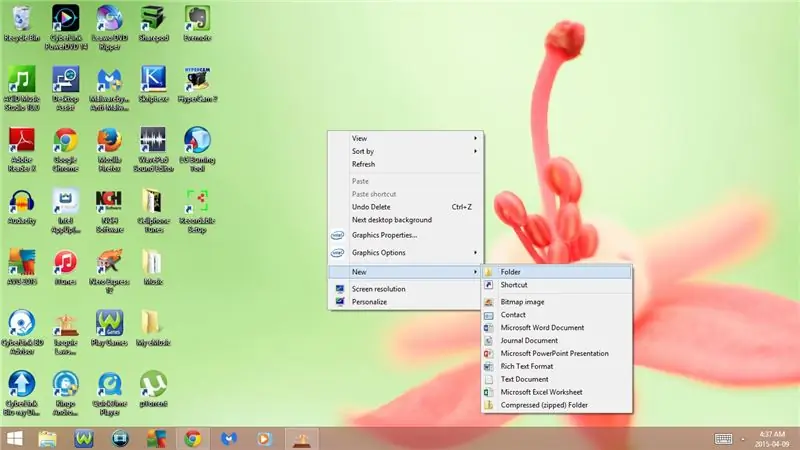

Acest instructable vă va arăta cum să creați un folder ascuns pe desktopul computerului
Vă rugăm să vă abonați la canalul meu
Mulțumiri:)
Pasul 1: Creați un folder nou
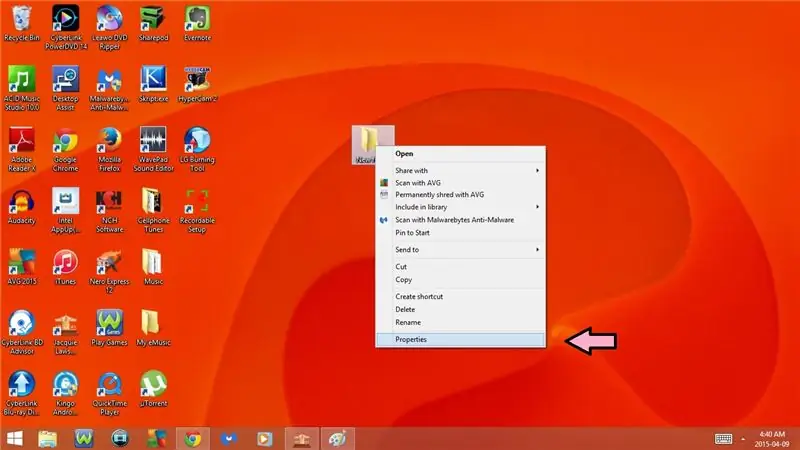
1. Accesați desktopul
2. Faceți clic dreapta
3. Selectați Nou
4. Selectați Folder
Pasul 2: Schimbați pictograma folderului
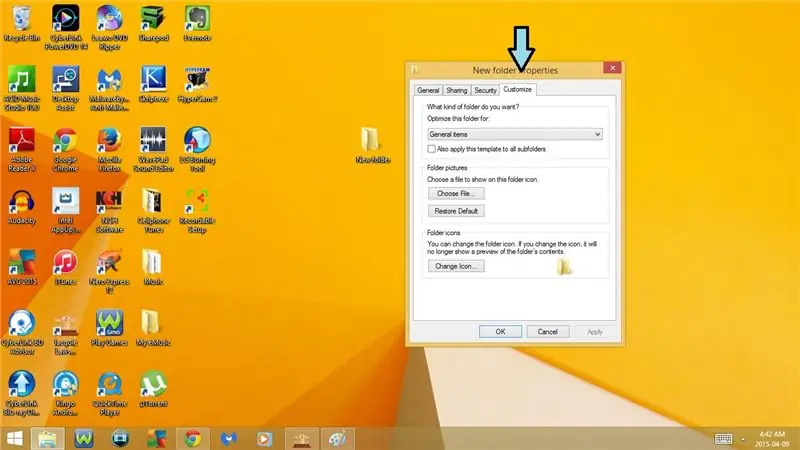
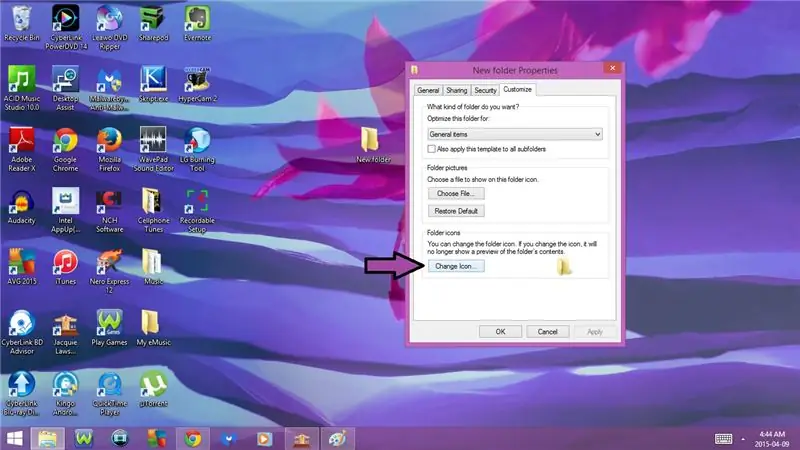
1. Faceți clic dreapta pe folderul nou
2. Selectați Proprietăți
3. Selectați fila Personalizare
4. Selectați Schimbare pictogramă
5. Derulați peste până când vedeți 3 spații goale
6. Selectați unul dintre cele 3 spații goale
7. Faceți clic pe Ok
8. Faceți clic pe Aplicare
9. Faceți clic pe Ok
Pasul 3: Redenumiți folderul
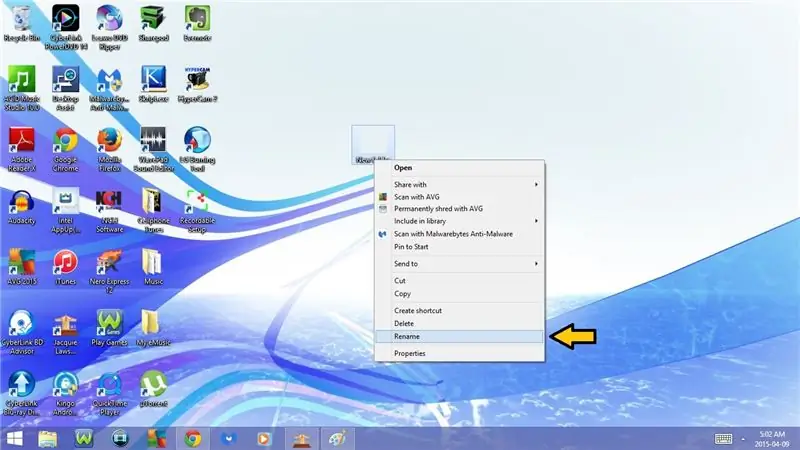
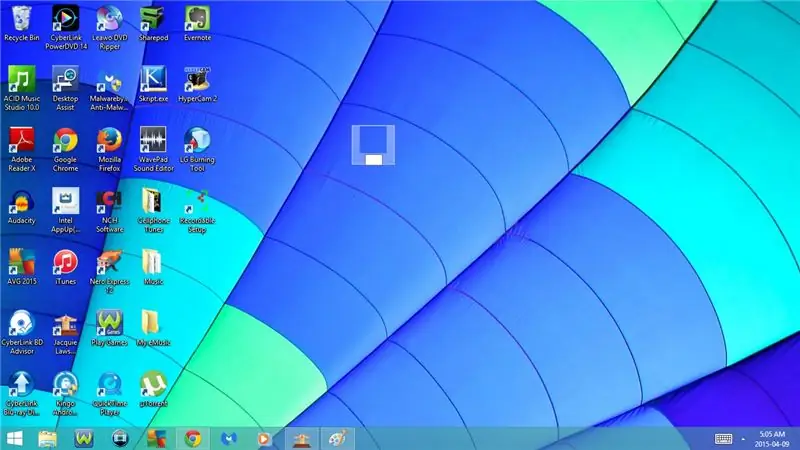
1. Faceți clic dreapta pe folder
2. Selectați Redenumiți
3. Backspace Folder nou
4. Porniți tasta Blocare număr pe tastatură
5) Țineți apăsată tasta Alt de pe tastatură
Pentru unele computere va fi Fn + Alt
6. Tastați 0160
7. Apăsați Enter
Recomandat:
Cum să construiești un ceas gigant de raft ascuns: 27 de pași (cu imagini)

Cum să construim un ceas de margine gigant ascuns: am avut un spațiu mare pe o parte din peretele sufrageriei noastre pentru care nu am putut găsi niciodată „lucrul” potrivit care să stea pe el. După ce am încercat câțiva ani, am decis să facem ceva propriu. Acest lucru a ieșit destul de bine (în opinia noastră), așa că l-am transformat eu
Dispozitiv de piratare ascuns Raspberry Pi Zero: 8 pași

Dispozitiv de piratare ascuns Raspberry Pi Zero: Dispozitivul de piratare ascuns Raspberry Pi Zero este un dispozitiv portabil de piratare care poate fi folosit pentru a depune eforturi în zonele publice în care pur și simplu nu-ți poți scoate laptopul, deoarece unii oameni din jurul tău pot suspecta că faci ceva ciudat. se poate conecta la acest de
Stick USB secret intern cu comutator ascuns: 5 pași

Stick USB secret intern cu comutator ascuns: Recent am avut problema că voiam să am Tails OS * ca al doilea sistem de operare mereu cu mine. Dar nu am vrut să port un stick USB și o instalare permanentă a hard diskului nu este intenționată de dezvoltatori. Așa că am venit cu ceva
Spațiu ascuns - un controler de joc audio: 5 pași (cu imagini)

Spațiu ascuns - un controler de joc audio: În acest tutorial, vom crea un controler de joc pentru un joc audio. Jocul este dezvoltat cu Unity. Încearcă să creeze o interfață de joc care este în afara ecranului, cu informații vizuale limitate și în cea mai mare parte sonore. Jucătorul va purta
Faceți un card de balenă cu un circuit de hârtie ascuns: 13 pași (cu imagini)

Realizați o carte de balenă cu un circuit de hârtie ascuns: Acest instructable conține direcția de a face o felicitare cu o balenă al cărei ochi se aprinde apăsând un comutator de hârtie aflat sub „apăsați aici”. autocolant. Este o activitate distractivă pentru circuitele de învățare a copiilor și face o mamă drăguță
